муЦоммандер је једноставна алтернатива Филе Екплорер-у за Виндовс ПЦ
муЦоммандер(muCommander) је још једна алтернатива Филе Екплорер(File Explorer alternative) - у за Виндовс 10(Windows 10) који нуди једноставан, једноставан интерфејс за велике операције са датотекама. Обезбеђује два окна која раде са локалним волуменима и серверима преко ФТП(FTP) -а , СФТП(SFTP) -а , СМБ(SMB) -а , НФС(NFS) -а , ХТТП(HTTP) -а , Амазон С3(Amazon S3) , Хадооп ХДФС-(Hadoop HDFS) а и Боњоур(Bonjour) -а . Хајде да проверимо све функције и како можете да користите муЦоммандер.
муЦоммандер – Алтернатива Филе Екплорер- у(– File Explorer)
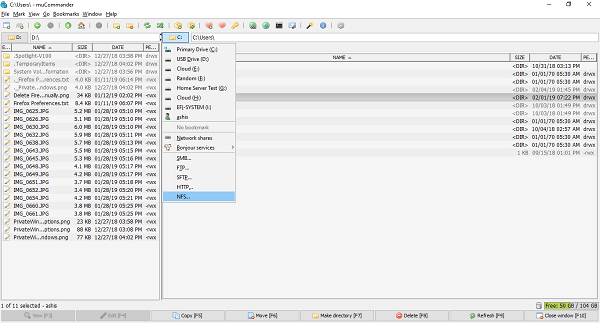
Када га покренете, добићете два окна са истом путањом. Да бисте почели да га користите, прво промените путању, односно отворите фасцикле са којима желите да радите.
Поврх тога, имате приступ менијима датотека, праћеном траком са алаткама која омогућава брз приступ Новом Виндовс(New Windows) -у (можете имати више инстанци муЦоммандер), креирати нове фасцикле, мењати директоријуме између два окна, креирати архивске датотеке, обележиваче итд. на. Такође можете отворити командну линију(Command Prompt) , повезати се са серверима, послати е-пошту итд.
Такође подржава више картица(multiple tabs) које су корисне за рад са пуно подфолдера. Можете да прелазите између коришћења пречица на тастатури и копирања датотека брзим превлачењем и испуштањем. Да бисте се пребацивали између волумена или сервера, кликните на име и појавиће се списак свих дискова, мрежних дељења, Боњоур(Bonjour) услуга и приступа ФТП(FTP) -у , СФТП(SFTP) - у, СМБ(SMB) - у, НФС(NFS) - у, ХТТП(HTTP) - у итд.
Напомена: Све пречице на тастатури су доступне у оквиру Помоћ> Пречице на тастатури.
На дну имате брзи Ф тастери за приступ(quick F keys access) операцијама као што су Едит(Edit) , Цопи(Copy) , Мове(Move) , Маке Дирецтори(Make Directory) , Делете(Delete) и тако даље. Такође можете да кликнете десним тастером миша на било коју датотеку или фасциклу и добијете много корисних опција укључујући путању за копирање, копирање основног имена, одабир више датотека, промену дозвола итд.
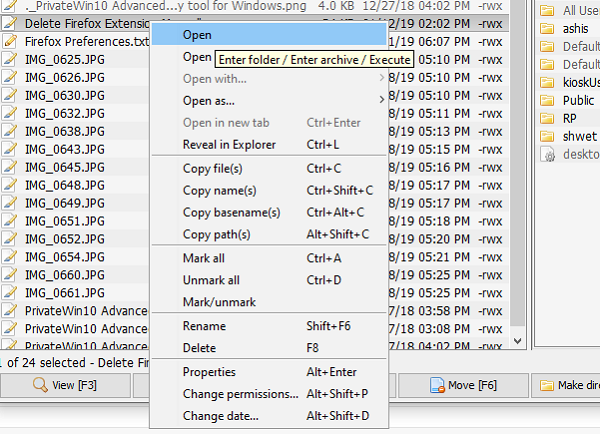
Коришћење муЦомманд-а не одузима време. Операције са датотекама су једноставне, а битне пречице и радње које не нуди Филе Екплорер(File Explorer) чине га корисним.
Ако имате посла са много компресованих датотека(compressed files) , муЦоммандер вам омогућава да прегледате, креирате и декомпримујете ЗИП(ZIP) , РАР(RAR) , 7з, ТАР(TAR) , ГЗип(GZip) , БЗип2(BZip2) , ISO/NRG , AR/Deb и ЛСТ(LST) архиве. Може се модификовати у ходу, без потребе за поновном компресијом целе архиве.
Многи користе скрипте за извршавање операција са датотекама. Софтвер подржава опцију за покретање команди(run commands) директно из интерфејса. Резултат је такође приказан и доступна је комплетна историја,
Они који се баве удаљеним серверима могу да чувају и управљају акредитивима(store and manage credentials) користећи уграђени менаџер лозинки. Међутим, не постоји начин да се сам менаџер акредитива заштити лозинком.
Једини велики недостатак муЦомманд-а је тај што не подржава( doesn’t support) позадински процес, тј. Copy/move датотека у позадини још увек није могуће. Такође, кориснички интерфејс изгледа старо, али увек можете користити теме да бисте добили нову.
У случају да добијете грешку „муцомманд јре“, то значи да нисте инсталирали Јава(Java) . То је истраживач датотека на више платформи који ради на Линук-(Linux) у, Виндовс(Windows) - у и Мац(Mac) -у и треба му Јава 1.6(Java 1.6) или новија за покретање.
Доступан је на 27 језика и можете га преузети овде.(download it from here.)
Related posts
ТЦ4Схелл вам омогућава да отворите све архивске формате директно у Филе Екплорер-у
Како приказати окно са детаљима у Филе Екплорер-у у оперативном систему Виндовс 11/10
Како омогућити застарели оквир за претрагу у Филе Екплорер-у у оперативном систему Виндовс 10
Филе Екплорер се неће отворити у оперативном систему Виндовс 11/10
Како уклонити ОнеДриве икону из Филе Екплорер-а у оперативном систему Виндовс 11/10
Како додати Гоогле диск у Филе Екплорер у оперативном систему Виндовс 10
Искључите приказ недавних уноса претраге у Филе Екплорер-у у оперативном систему Виндовс 11/10
Како додати или уклонити картицу Сигурност из Филе Екплорер-а у оперативном систему Виндовс 10
Како се повезати са ФТП сервером у оперативном систему Виндовс 10, из Филе Екплорер-а -
Како отворити Филе Екплорер и Виндовс Екплорер: 12 начина -
Филе Екплорер не приказује датотеке иако постоје у оперативном систему Виндовс 11/10
5 ствари које можете да урадите из Филе Екплорер менија Филе
Како добити помоћ за Филе Екплорер у оперативном систему Виндовс 10
Како покренути Филе Екплорер као администратор у оперативном систему Виндовс 11
Како да конфигуришете подразумеване шаблоне за преглед у Филе Екплорер-у
Како уклонити ОнеДриве из Виндовс 10 Филе Екплорер-а
Прегледи сличица слика се не приказују у Филе Екплорер-у у оперативном систему Виндовс 11/10
Како натерати Филе Екплорер да отвори овај рачунар, подразумевано
Омогућите или онемогућите нумеричко сортирање у Филе Екплорер-у у оперативном систему Виндовс 10
Омогућите или онемогућите приступ опцијама Филе Екплорер-а у оперативном систему Виндовс 11/10
